무료로 1000장까지 이미지를 생성할 수 있는 생성형 인공지능 '플레이그라운드 AI (Playground AI)'
사용법에 대해서 알아보겠습니다.
PlayGround AI는 사이트에서 이미지를 생성할 수 있기 때문에 먼저 사이트에 접속해야합니다.
구글에서 'Playground AI' 검색 하시거나 아래 링크통해서 들어가시면 됩니다.
Free AI image generator: Art, Social Media, Marketing | Playground AI
Playground AI is a free-to-use online AI image creator. Use it to create art, social media posts, presentations, posters, videos, logos and more.
playgroundai.com
✅사이트에 접속 하셨다면 아래 사진처럼 오른쪽 위 붉은색으로 표시된 'Get Started for free' 클릭하시면 구글 계정으로 가입할 수 있습니다.

✅오른쪽의 붉은색으로 표신된 'Continue with Google' 을 클릭해서 구글 계정으로 가입을 합니다.

✅구글 계정으로 로그인 하면 아래와 같은 메인 화면이 나오게 되는데 크게 3 부분으로 나눠서 볼 수 있습니다.

✅맨 왼쪽인 1번은 생성하고자 하는 ai 이미지의 기본 바탕이 되는 부분을 설정하는 곳으로, ai 이미지에 사용될 기본
필터와 프롬프트 입력, 그리고 이미지에 제외할 부분등의 설정을 할 수 있습니다.
1. Filter : 이미지에 다른 스타일들을 적용해줄 수 있는데요. 예를 들어 아래와 같은 스타일로 이미지를 생성할 수 있으니 참고해서 선택해 주시면 됩니다. 참고로 적용 가능한 스타일의 종류는 선택하신 모델의 종류에 따라 달라지며, 모델의 선택은 메인 화면의 오른편에서 가능합니다

2. Prompt: 이미지를 생성하기 위한 명령어로 텍스트를 작성할 수 있는 입력창입니다.
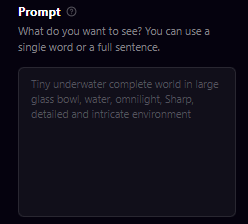
3. Exclude From Image : 생성할 이미지에서 보여주고 싶지 않은, 제거하고 싶은 요소를 텍스트로 입력할 수 있습니다.

4. Image to Image : 텍스트 말고 이미지를 드래그 앤 드랍으로 업로드해서 새로운 이미지를 생성할 수 있습니다.

✅가운데 2번은 생성한 이미지가 표시되는 곳으로 생성된 ai 이미지를 다운로드하거나 삭제할 수 있습니다.
✅마지막으로 3번은 생성할 ai 이미지의 퀄리티와 관련된 좀 더 미세한 조정이 가능한 곳으로 무료 ai 이미지 생성에 사용될 모델 설정과 이미지 프롬프트의 반영 상세 정도등을 설정할 수 있습니다.
1. Model : playfround v1또는 Stable Diffusion1.5/2.1/XL 중 하나를 선택할 수 있습니다.
다만 적용하는 모델에 따라 지원되는 필터의 종류도 다르며 생성되는 무료 ai 이미지의 느낌도 서로 상이하니 위의 모델을 모두 사용해 보시고 원하시는 모델을 사용하시는 것을 추천드립니다.

2. Image Dimensions : 이미지의 가로x세로 길이를 지정할 수 있습니다.

3. Prompt Guidance : 이 값이 커질수록 명령어(프롬프트)와 더 비슷해집니다.

4. Quality & Details : 이 값이 커질수록 퀄리티가 더 높아지는 반면 속도는 더 느려집니다.

*무작정 위 2가지의 숫자를 높게 설정하는 것이 좋은것은 아니고 플레이그라운드 ai에서는 'prompt guidance'의 숫자를 7~ 10 사이로 'quality & details'의 숫자를 50 이하로 설정할 것을 추천하고 있습니다.
5. Seed : 생성한 이미지를 식별할 수 있는 고유 숫자 값입니다. 나중에 이 번호를 사용해 다른 이미지를 만들 때 참고 이미지로 사용할 수도 있습니다.

6. Sampler : 생성 프로세스를 더욱 심층적으로 제어하고 다른 세부정보를 얻을 수 있습니다.

7. Number of Images : 생성할 이미지 개수를 지정할 수 있습니다.
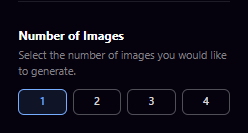
8. Private Session : 생성한 이미지를 사람들에게 공개적으로 보이지 않게 만들어서 나만 볼 수 있게 해줍니다.
이 세팅을 계속 설정이 된 채로 유지하고 싶다면 Pro Plan(유료 구독)을 신청해야 합니다.

여기까지가 '플레이그라운드 AI(Playground AI) 사용법_가입부터 화면구성' 있었고 다음에는 이미지 생성하는 방법을 알아보겠습니다.
'Playground AI' 카테고리의 다른 글
| 플레이그라운드 AI(Playground AI) 사용법 2_이미지 만들기 (0) | 2023.08.30 |
|---|
